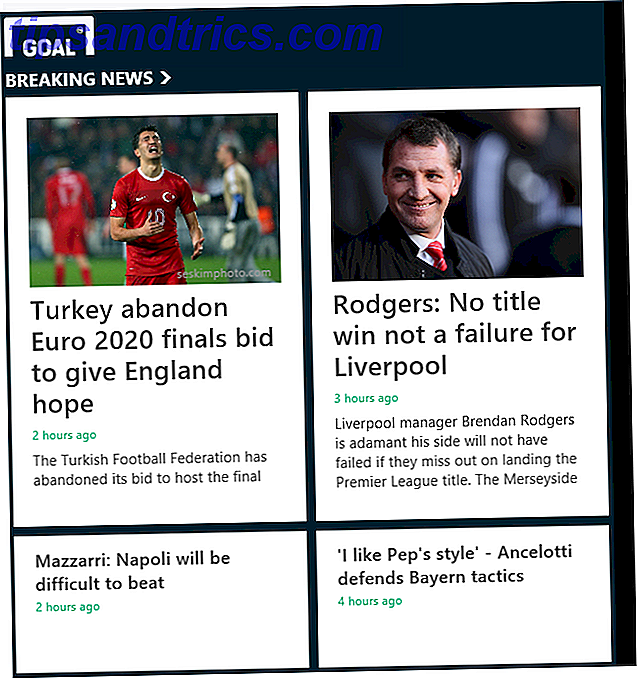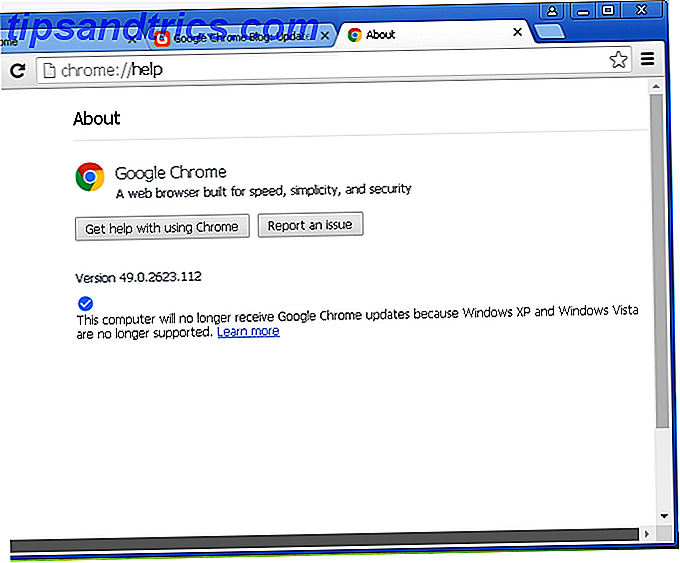Πολλά προεπιλεγμένα λογισμικά Windows δεν το κόβουν. Έχουμε καλύψει πέντε προγράμματα αποθεμάτων που θα πρέπει να αντικαταστήσετε με εξαιρετικά downloads 5 Awesome Προγράμματα για την αντικατάσταση του προεπιλεγμένου λογισμικού και των εφαρμογών των Windows 5 Awesome Προγράμματα για την αντικατάσταση του προεπιλεγμένου λογισμικού και των εφαρμογών των Windows Ορισμένα λογισμικά των Windows απλά δεν μπορούν να ανταγωνιστούν με ανώτερες εναλλακτικές λύσεις. Εδώ είναι πέντε προεπιλεγμένα εργαλεία των Windows που πρέπει να αντικαταστήσετε με δωρεάν εφαρμογές τρίτων κατασκευαστών. Διαβάστε περισσότερα, αλλά όχι όλα τα λογισμικά χρειάζονται μια συνολική κατάργηση.
Μερικά βασικά εργαλεία των Windows γίνονται ακόμα καλύτερα όταν συμπληρώνονται με άλλη εφαρμογή. Εδώ είναι τα αγαπημένα μας εργαλεία για την προσθήκη χαρακτηριστικών και την αποκατάσταση ενόχλησης στις προεπιλεγμένες λειτουργίες των Windows.
1. Κλασικό κέλυφος
Το Classic Shell έγινε άκρως δημοφιλές όταν η έλλειψη ενός μενού Start στα Windows 8 2015 !? Δεν υπάρχει τρόπος η Microsoft! Πώς να αποκτήσετε τα Windows 8.1 μενού Start Now 2015 !? Δεν υπάρχει τρόπος η Microsoft! Τρόπος λήψης των Windows 8, 1 Μενού έναρξης Τώρα, τα Windows 8 δεν θα λάβουν ένα μητρική Start Menu τελικά. Αλλά γιατί να περιμένετε για τη Microsoft; Δείτε πώς μπορείτε να βοηθήσετε τον εαυτό σας με εργαλεία τρίτων όπως το Classic Shell ή το Start8 και άλλους τρόπους αντιμετώπισης. Διαβάστε περισσότερα αριστερά χρήστες στο κρύο. Ακόμα κι αν τα Windows 10 επιστρέφουν το μενού Start, το Classic Shell έχει τα χρήματά του 6 Εργαλεία για να τσιμπιάσετε τα Windows 10 Μενού Έναρξης 6 Εργαλεία για να εξοστρέψετε τα Windows 10 Μενού Έναρξης Το μενού Start των Windows 10 συνδυάζει τις καλύτερες δυνατότητες των Windows 7 με τα Windows 8 live πλακίδια . Εάν προτιμάτε μια διαφορετική εμφάνιση και θέλετε να κάνετε μια σημαντική αναθεώρηση, εδώ θα βρείτε τα εργαλεία που θα χρειαστείτε. Διαβάστε περισσότερα για να είναι πιο χρήσιμο το μενού "Έναρξη" και "Εξερεύνηση αρχείων".
Αν προτιμάτε το μενού Έναρξης τύπου Windows 7 με πρόσφατες εφαρμογές στη μία πλευρά και συντομεύσεις σε Έγγραφα, Πίνακας Ελέγχου και άλλα στα δεξιά, μπορείτε να το επαναφέρετε με το Classic Shell. Υποστηρίζει επίσης το αρχικό μενού των Windows 9x, αν θέλετε να το χρησιμοποιήσετε για κάποιο λόγο. Οποιοδήποτε και αν επιλέξετε, μπορείτε να το προσαρμόσετε με πακέτα θέματος, οργάνωση μεταφοράς και απόσπασης και προσαρμοσμένες συνδέσεις συντόμευσης.
Επίσης περιλαμβάνονται στο Classic Shell βελτιώσεις για τον File Explorer. Προσθέτει μια νέα γραμμή εργαλείων για κοινές επιλογές που παραλείπουν τα Windows, εμφανίζει περισσότερες πληροφορίες στη γραμμή κατάστασης και πολλά άλλα. Επιπλέον, το Classic Shell εμφανίζει την πιο απλή προτροπή των Windows XP στο πλαίσιο προειδοποίησης διπλού αρχείου.
Τα πάντα που προσφέρει αυτό το λογισμικό μπορούν να απενεργοποιηθούν, οπότε αν θέλετε μόνο μερικές αλλαγές, δεν χρειάζεται να χρησιμοποιήσετε οτιδήποτε άλλο.
Λήψη - Classic Shell
2. 7+ Γραμμή εργασιών του Taskbar
Η γραμμή εργασιών των Windows δεν έχει υποβληθεί σε ριζικές αλλαγές, όπως το μενού Start, αλλά αξίζει τον κόπο να τροποποιήσετε. 6 Προχωρημένες τροποποιήσεις γραμμής εργασιών για Windows 10 6 Προχωρημένη προσομοίωση γραμμής εργασιών για Windows 10 Τα Windows 10 έχουν φέρει πολλές αλλαγές και η γραμμή εργασιών δεν έχει εξοικονομηθεί. Ακόμα, πολλά μικρά τσιμπήματα μπορούν να ενισχύσουν την εμπειρία σας. Θα σας δείξουμε πώς μπορείτε να το προσαρμόσετε στην τελειότητα. Διαβάστε περισσότερα . Το αγαπημένο μας εργαλείο για να βγάζετε περισσότερα από τη γραμμή εργασιών σας είναι το 7+ Taskbar Tweaker. Προσθέτει νέες συντομεύσεις και σας επιτρέπει να κάνετε tweaks δεν είναι δυνατή μέσω των ρυθμίσεων - δείτε τον οδηγό μας για όλες τις λειτουργίες του 7 + Βγάλτε περισσότερα από τη γραμμή εργασιών των Windows με το 7+ Taskbar Tweaker Αποκτήστε περισσότερα από τα Windows Taskbar με το 7+ Taskbar Tweaker Μπορεί η Γραμμή εργασιών των Windows να είναι πιο χρήσιμη; Μπορείτε να προσθέσετε γρήγορα λειτουργίες και να κρατήσετε τα πράγματα απλά με το 7+ Γραμμή εργασιών του Taskbar. Προσαρμόστε το Taskbar στις ανάγκες σας - χωρίς το χνούδι. Διαβάστε περισσότερα .
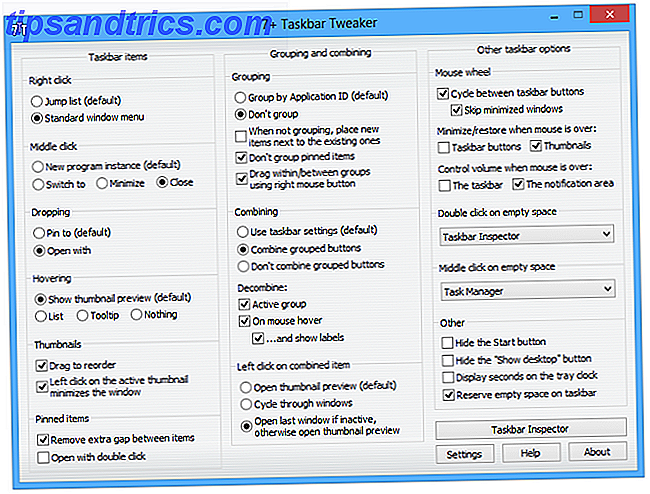
Χρησιμοποιώντας αυτό το εργαλείο, μπορείτε να αφαιρέσετε το κενό μεταξύ των εικονιδίων για να γεμίσουν ακόμα περισσότερες εφαρμογές στη γραμμή εργασιών σας. Σας επιτρέπει επίσης να αλλάξετε τον τρόπο με τον οποίο ομάδα αντικειμένων και αν πρέπει ποτέ να αποκλείσετε ομάδα. Μπορείτε να προσθέσετε συντομεύσεις, όπως τη χρήση του τροχού του ποντικιού, για να αλλάξετε την ένταση του ή να εμφανίσετε την επιφάνεια εργασίας όταν κάνετε διπλό κλικ στο χώρο της γραμμής εργασιών. Εάν δεν θέλετε να δείτε το κουμπί "Έναρξη" ή " Εμφάνιση επιφάνειας εργασίας ", μπορείτε να τα αποκρύψετε με το 7+.
7+ Το Taskbar Tweaker καλύπτει σχεδόν κάθε αλλαγή που θα μπορούσατε να κάνετε στη γραμμή εργασιών σας. Δώστε στις διάφορες επιλογές της μια δοκιμή και μπορείτε να βρείτε τη νέα αγαπημένη σας συντόμευση 12+ Προσαρμοσμένες συντομεύσεις πληκτρολογίου των Windows για τον Geek σε σας 12+ Συνδεδεμένες συντομεύσεις πληκτρολογίου των Windows για τον Geek σε σας Τα Windows περιλαμβάνουν εκατοντάδες συντομεύσεις πληκτρολογίου, αλλά μπορείτε να δημιουργήσετε τις δικές σας συντομεύσεις σε σχεδόν οτιδήποτε θέλετε. Δείτε πώς μπορείτε να προσαρμόσετε τις συντομεύσεις των Windows. Διαβάστε περισσότερα !
Λήψη - 7+ Τερματικό γραμμής εργασιών
3. Τριφύλλι
Η Εξερεύνηση αρχείων των Windows έχει πολλές ισχυρές εναλλακτικές λύσεις, αλλά είναι εξαιρετική από το κουτί για τις περισσότερες ανάγκες. Ευτυχώς, υπάρχουν πολλά εργαλεία για την βελτίωσή της 10 Καλύτερες Επεκτάσεις για την Ενίσχυση του Windows File Explorer 10 Καλύτερες Επεκτάσεις για την Ενίσχυση του Windows File Explorer Εάν χρησιμοποιείτε Windows, χρησιμοποιείτε το File Explorer - είναι το κύριο εργαλείο για την περιήγηση στα αρχεία και τους φακέλους σας. Δοκιμάστε αυτές τις εύχρηστες επεκτάσεις για να αξιοποιήσετε περισσότερο το File Explorer. Διαβάστε περισσότερα και το Clover είναι ένα από τα πιο χρήσιμα. Απλώς προσθέτει καρτέλες τύπου Google Chrome επάνω στο παράθυρο του File Explorer, οπότε δεν χρειάζεται να ανοίγετε πολλαπλά παράθυρα όταν εργάζεστε σε πολλούς φακέλους ταυτόχρονα.
Το Clover προσθέτει επίσης μια γραμμή σελιδοδεικτών, έτσι μπορείτε να αποκτήσετε πρόσβαση σε πιο χρησιμοποιημένους φακέλους σας αμέσως 8 Nifty κόλπα φακέλου των Windows πρέπει να ξέρετε 8 Nifty κόλπα φακέλου των Windows πρέπει να ξέρετε Φροντίστε μετά τους φακέλους σας και θα φροντίσουν σας - χρησιμοποιήστε αυτές τις συμβουλές για να ξεκινήσετε! Διαβάστε περισσότερα . Δεν είναι το πιο συναρπαστικό εργαλείο, αλλά αν είστε συνηθισμένοι με τις καρτέλες που τόσες πολλές άλλες εφαρμογές προσφέρουν, το Clover φέρνει το File Explorer μέχρι το par.
Λήψη - Τριφύλλι
4. Revo Uninstaller
Η ενσωματωμένη χρησιμότητα απεγκατάστασης των Windows είναι καλή, αλλά μπορεί να χάσει επιπλέον κομμάτια που αφήνει πίσω το λογισμικό. Κάντε το καλύτερο με το Revo Uninstaller, το οποίο συμπληρώνει την τυπική διαδικασία των Windows 3 Best Uninstallers τρίτου μέρους και γιατί τους χρειάζεστε 3 καλύτερες αποκαλύπτες τρίτων και γιατί τους χρειάζεστε Για να απεγκαταστήσετε ένα πρόγραμμα των Windows, - πρέπει να εκτελέσετε την απεγκατάσταση λογισμικού. Δυστυχώς, η επιλογή "Κατάργηση εγκατάστασης προγράμματος" στον Πίνακα Ελέγχου των Windows δεν την καταργεί εντελώς. ... Διαβάστε περισσότερα αν σαρώσετε τα αρχεία που απομένουν μόλις ολοκληρωθεί η διαδικασία απεγκατάστασης.

Το Revo διαθέτει πολλά άλλα χαρακτηριστικά που το καθιστούν αυτόνομο εργαλείο. Αν χρησιμοποιείτε μόνο τη δύναμη αποεγκατάστασης, ωστόσο, μπορεί να θεωρηθεί ότι είναι ενισχυμένο σε αυτή την περίπτωση.
Λήψη - Revo Uninstaller
5. Πάντοτε
Το πρόχειρο είναι ένα εξαιρετικά χρήσιμο εργαλείο, αλλά είναι αρκετά ασταθές. Ενώ η αντιγραφή και η επικόλληση μπορεί να σας εξοικονομήσει ώρες, είναι εύκολο να αντικαταστήσετε τυχαία σημαντικές πληροφορίες, ενώ μπορείτε να διατηρήσετε μόνο ένα στοιχείο έτοιμο κάθε φορά. Αυτός είναι ο λόγος για τον οποίο χρειάζεστε έναν διαχειριστή πρόχειρο Κρατήστε αυτή τη σκέψη: 5 λόγοι για τους οποίους χρειάζεστε Διευθυντής Clipboard Κρατήστε αυτή τη σκέψη: 5 λόγοι για τους οποίους χρειάζεστε Διευθυντής Clipboard Όταν σκέφτεστε για αυτό, η αντιγραφή πάστα είναι κάπως περίεργη. Αντιγράφετε πράγματα, αλλά δεν υπάρχει τρόπος να το δείτε. Και αν αντιγράψετε αυτό που είχατε, έχει φύγει - για πάντα. Διαβάστε περισσότερα για να ενισχύσετε τη λειτουργικότητά του.
Υπάρχουν πολλοί ελεύθεροι διαχειριστές πρόχειρων 6 Δωρεάν Διευθυντές Ιστορικού Πρόχειρου για την Παρακολούθηση Τι Αντιγραφή & Επικόλληση 6 Δωρεάν Διαχειριστές Ιστορικού Πρόχειρου για την Παρακολούθηση Τι Αντιγραφή & Επικόλληση Χρειάζεστε έναν διαχειριστή προχείρου επειδή μπορεί να θυμάται όλα τα πράγματα που αντιγράφετε και επικολλάτε. Έχουμε συντάξει πέντε από τα πιο λειτουργικά εργαλεία για τη διαχείριση του ιστορικού του προχείρου. Διαβάστε περισσότερα για διαφορετικές ανάγκες, αλλά μας αρέσει το Ditto για τους περισσότερους ανθρώπους. Έχει πλήκτρα πρόσβασης για εύκολη επικόλληση, μπορεί να θυμάται εκατοντάδες καταχωρήσεις και υποστηρίζει την αντιγραφή αρχείων, εικόνων και κειμένου. Εάν χρησιμοποιείτε πολλαπλά μηχανήματα, δοκιμάστε τον κρυπτογραφημένο συγχρονισμό σύννεφου του Ditto για ένα πρόχειρο σε πολλαπλές μηχανές.
Όποιος αντιγράφει / επικολλάει περισσότερα από ένα στοιχείο ή δύο ανά ημέρα χρειάζεται έναν διαχειριστή πρόχειρων. Η αντιμετώπιση της ταλαιπωρίας ενός πρόχειρου ενός τεμαχίου δεν είναι απαραίτητη!
Λήψη - Ditto
6. AquaSnap
Όταν εργάζεστε με πολλά παράθυρα ανοικτά, είναι σημαντικό να τα κρατήσετε εξημερωμένα, ώστε να μην τρελαίνετε. Τα Windows 10 διευκολύνουν τη διάσπαση δύο παραθύρων σε μια οθόνη και την γρήγορη απόκρυψη των παραθύρων, αλλά το AquaSnap προσθέτει πολύ περισσότερες λειτουργίες. Πώς να Supercharge Window Management στα Windows 10 Πώς να Supercharge Διαχείριση Παράθυρο στα Windows 10 Εάν εργάζεστε στα Windows όλη την ημέρα, ξέρετε ο πόνος της διαχείρισης πολλών παραθύρων του προγράμματος. Εδώ είναι ένα εξαιρετικό εργαλείο για την ενίσχυση της διαχείρισης παραθύρων εφαρμογής στα Windows. Διαβάστε περισσότερα .
Αυτό το εργαλείο βασίζεται στις προεπιλεγμένες δυνατότητες διαχείρισης παραθύρων. Η τοποθέτηση του παραθύρου σας επιτρέπει να κουμπώνετε τα παράθυρα για να ταιριάζει στο ένα τέταρτο της οθόνης αντί για το μισό. Η προσαρμογή παραθύρων μετατρέπει κάθε παράθυρο σε μαγνήτη, έτσι ώστε να μπορείτε να ευθυγραμμίσετε τις εφαρμογές τέλεια χωρίς να χάσετε χώρο. Όταν χρειάζεστε ένα παράθυρο πάντα εν όψη, απλά το κουνήστε και θα γίνει διαφανές και κολλημένο στην κορυφή.
Το AquaSnap είναι διαθέσιμο δωρεάν, αλλά προσφέρει ένα περιορισμένο σύνολο χαρακτηριστικών και λειτουργεί μόνο σε μία οθόνη. Θα χρειαστεί να αγοράσετε μια αναβάθμιση $ 18 για πρόσθετα όπως πλακάκια παραθύρων και χρήση σε πολλαπλές οθόνες.
Λήψη - AquaSnap
7. Τελικό Windows Tweaker
Για οτιδήποτε άλλο, το Ultimate Windows Tweaker (UWT) πρέπει να χειριστεί την εργασία. Αυτό το τεράστιο εργαλείο προσαρμογής συλλέγει δεκάδες τρομερά τσιμπήματα των Windows 7 Τα καλύτερα εργαλεία για να τσαλακώσετε και να προσαρμόσετε τα Windows 10 7 Τα καλύτερα εργαλεία για να τσαλακώσετε και να προσαρμόσετε τα Windows 10 Η ρύθμιση των Windows σας μπορεί να είναι τόσο μοναδική όσο κι εσείς. Έχουμε συγκεντρώσει τα καλύτερα εργαλεία για να σας βοηθήσει να προσαρμόσετε το σχεδιασμό και τη λειτουργικότητα του συστήματός σας των Windows. Διαβάστε περισσότερα σε ένα μέρος. Πολλά από αυτά είναι μεταβλητά μέσω των τροποποιήσεων του μητρώου, αλλά αυτή η χρησιμότητα τους κάνει πολύ πιο βολικό.

Θα πρέπει να δείτε για τον εαυτό σας όλα όσα διατίθενται στο UWT. Ακολουθεί ένα δείγμα του τι μπορείτε να κάνετε:
- Καταργήστε τις επιλογές από το μενού Power.
- Αλλάξτε τα περιθώρια της γραμμής εργασιών.
- Απενεργοποιήστε τις ειδοποιήσεις.
- Δημιουργήστε ένα μήνυμα σύνδεσης.
- Ρυθμίστε την ώρα που τα Windows περιμένουν να σκοτώσουν εφαρμογές που δεν ανταποκρίνονται.
- Απενεργοποιήστε ασφαλή βοηθητικά προγράμματα, όπως το πρόγραμμα επεξεργασίας μητρώου.
Εάν θέλετε να αλλάξετε κάτι στα Windows και δεν μπορείτε να το βρείτε στην εφαρμογή "Ρυθμίσεις" ή στον Πίνακα Ελέγχου Γιατί η Microsoft σκοτώνει τον πίνακα ελέγχου των Windows Γιατί η Microsoft σκοτώνει τον πίνακα ελέγχου των Windows Ο πίνακας ελέγχου είναι παροπλισμένος. Στα Windows 10, η εφαρμογή "Ρυθμίσεις" έχει υιοθετήσει τις περισσότερες από τις λειτουργίες της σε ένα πιο κομψό και φιλικό προς το περιβάλλον περιβάλλον εργασίας. Είναι πραγματικά απαραίτητο; Διαβάστε περισσότερα, πιθανότατα θα τα βρείτε εδώ. Είναι ο τελευταίος ενισχυτής των Windows!
Λήψη - Ultimate Windows Tweaker
Πώς κάνετε τα Pimp Windows;
Με τα σωστά εργαλεία, πολλά από τα προεπιλεγμένα χαρακτηριστικά των Windows γίνονται καλύτερα. Υπάρχει μια αρκετά μεγάλη πιθανότητα ότι οτιδήποτε θέλετε να αναβαθμίσετε στα Windows μπορεί να γίνει με αυτά τα προγράμματα. Τι θα διορθώσετε πρώτα;
Δεν υπάρχει λογισμικό που να μπορεί να βελτιώσει το λογισμικό των Windows Όλοι θα πρέπει να απεγκαταστήσουν 10+ Windows Προγράμματα που πρέπει να καταργήσετε Εγκατάσταση 10+ Windows Προγράμματα που πρέπει να απεγκαταστήσετε Με τον καιρό, πιθανότατα έχετε εγκαταστήσει πολλά λογισμικά στα Windows. Ωστόσο, δεν είναι όλα απαραίτητα. Εδώ είναι αρκετά ξεπερασμένα ή άχρηστα εργαλεία που μπορείτε να αφαιρέσετε. Διαβάστε περισσότερα .
Ποια άλλα εργαλεία είναι απαραίτητα για την ενίσχυση των Windows; Μοιραστείτε τις αγαπημένες σας προσαρμογές μαζί μας στα σχόλια!